
Sejak desktop Unity diperkenalkan kepada Ubuntu, konsep reka bentuk yang ringkas dan praktikal serta antara muka pengguna yang cantik dan cekap telah menjadi semakin popular. Mari kongsi beberapa petua praktikal tentang menggunakan kekunci pintasan dalam desktop Unity apabila menukar tetingkap aplikasi.
1 Gunakan kombinasi kekunci Alt + Tab untuk bertukar antara program yang berbeza pada desktop semasa
1. Tekan kombinasi kekunci Alt + Tab untuk memaparkan bar penukaran program pada skrin; dan kemudian ketik kekunci Tab berulang kali . Apabila halo mencapai Apabila program sasaran dipilih, lepaskan kekunci dan program sasaran serta-merta menjadi tetingkap semasa.
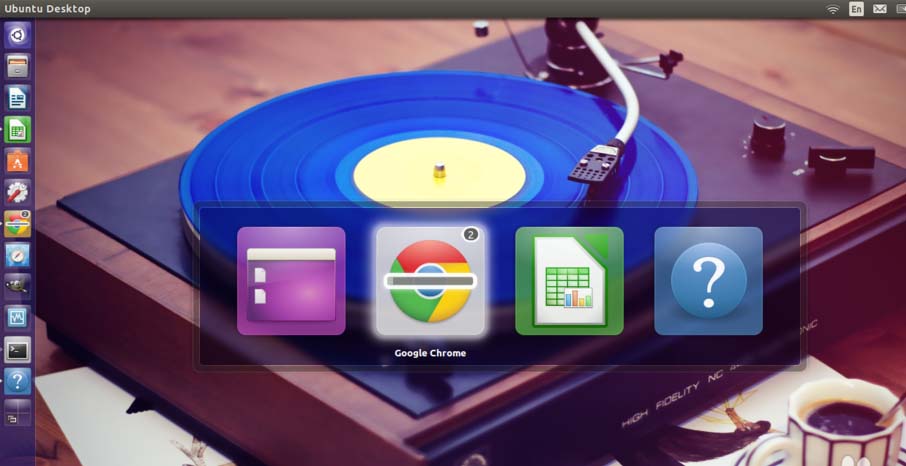
2
1) Mula-mula tekan dan tahan kekunciAlt di sebelah kanan, dan kemudian tekan kekunci Tab Jika terdapat banyak program terbuka dan program sasaran hanya di sebelah kiri program semasa, anda boleh menekan Shift kekunci di sebelah kiri sekali lagi, dan bar suis akan Bertukar dalam susunan terbalik dari kanan ke kiri.
2) Daripada menahan kekunci Alt, menekan kombinasi kekunci dengan cepat akan bertukar antara dua tetingkap program yang baru dibuka tanpa beralih ke program ketiga.
2 Gunakan kombinasi kekunci Alt + ` untuk bertukar antara tetingkap berbeza bagi aplikasi yang sama
1. Tekan kombinasi kekunciAlt + ` (kekunci di atas kekunci Tab) untuk bertukar antara tetingkap berlainan program semasa tanpa beralih ke tetingkap program lain. Contohnya, jika dua tetingkap penyemak imbas dibuka pada masa yang sama, anda boleh menggunakan kombinasi kekunci ini untuk bertukar antara dua tetingkap penyemak imbas ini sahaja.
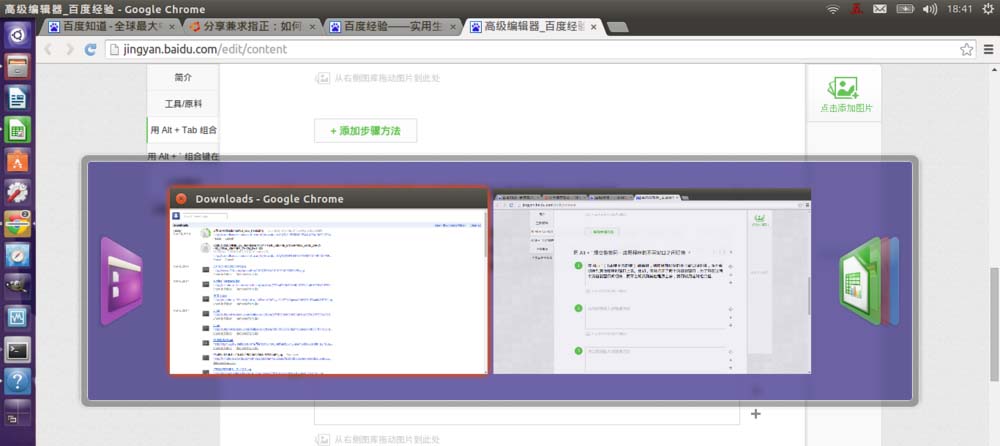
2. Petua: Apabila menekan kombinasi kekunci, jika anda ingin keluar dari program semasa, anda boleh menekan kekunci Tab sekali lagi untuk beralih kepada mod bertukar antara program yang berbeza. Malah, setiap satu boleh ditukar kepada yang lain pada bila-bila masa.
3 Gunakan kombinasi kekunci Super + w untuk melihat kaedah penukaran yang lebih hebat1. Tekan kombinasi kekunci
untuk memulakan mod pensuisan "Pameran" pada keseluruhan desktop seperti papan pameran yang disusun pada rak pameran kandungan khusus setiap tetingkap program.
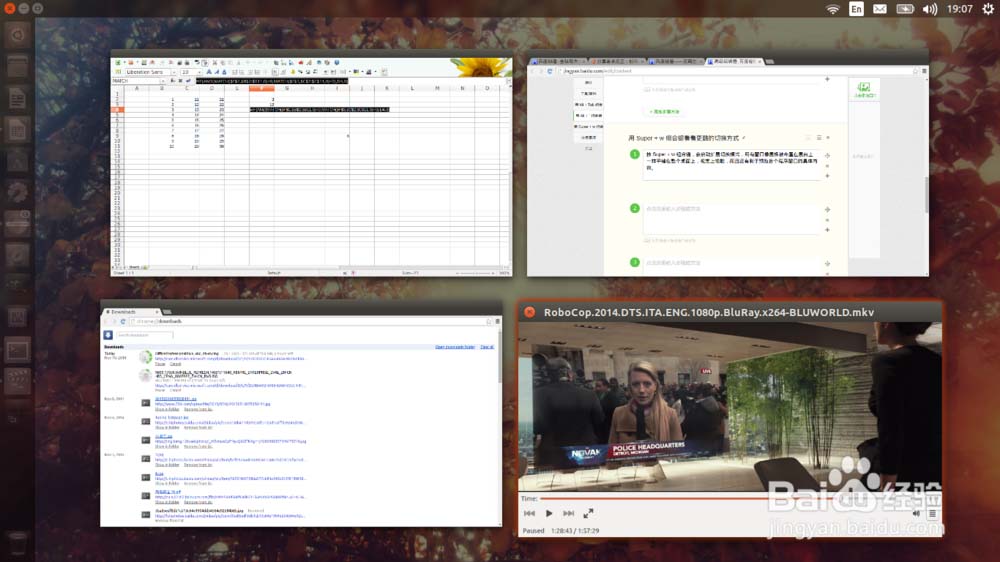 2
2
Super
ialah kunciMenang di sebelah kiri ruang; 2) Anda perlu klik dengan tetikus untuk mengaktifkan tetingkap sasaran. 3. Gunakan Super + Pelancar + kekunci nombor untuk menukar
1.
Tekan dan tahan kekunci Super, Pelancar (pelancar program) di sebelah kiri skrin akan berada dalam keadaan menukar program,
Nombor akan muncul pada setiap ikon program di atas, kemudian tekan sasaran pada nombor papan kekunci pada program, tetingkap program akan berada pada kedudukan tetingkap semasa.2
1) Akan ada tanda putih di sebelah kiri program yang sedang berjalan pada Pelancar Jika program hanya membuka satu tetingkap, tanda itu akan menjadi segitiga putih jika dua tetingkap dibuka, ia akan menjadi dua garisan mendatar pendek ; tiga atau
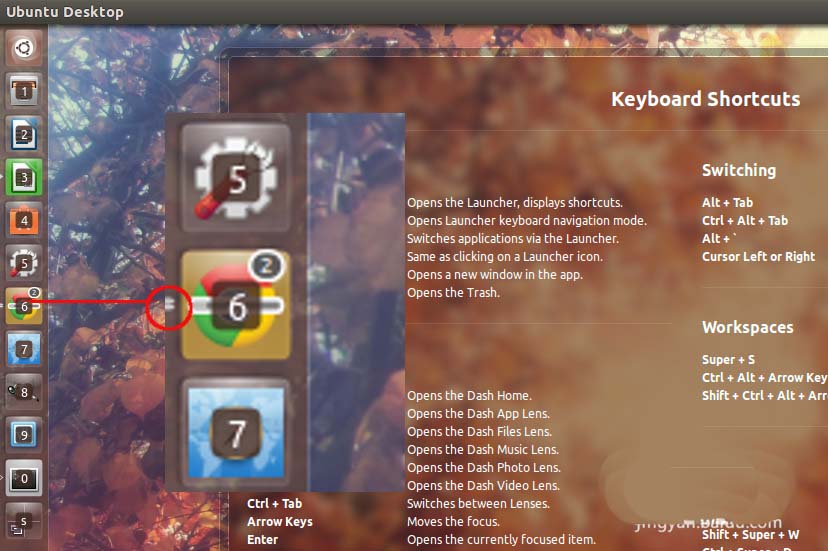 2) Jika program yang sepadan dengan nombor kunci tidak berjalan, program ini akan dimulakan.
2) Jika program yang sepadan dengan nombor kunci tidak berjalan, program ini akan dimulakan.
3) Jika anda menahan kekunci
Super dan Shift pada masa yang sama dan kemudian menekan kekunci nombor, program yang sepadan dengan nombor itu akan membuka tetingkap baharu, tidak kira sama ada ia mempunyai tetingkap yang dijalankan sebelum ini.
4 Sudah tentu anda boleh menggunakan tetikus! Dan ia berfungsi hebat.Tetikus ialah peranti input yang paling mudah, dan desktop Unity sememangnya memudahkan penggunaan tetikus. Dalam penukaran program, gunakan tetikus untuk mengklik ikon program pada Pelancar Jika ia sudah berjalan, tetingkapnya akan menjadi yang semasa jika ia adalah program semasa dan dua terbuka
Cadangan berkaitan:
Bagaimana untuk menggunakan kekunci pintasan tangkapan skrin pada Ubuntu?
Apakah yang perlu saya lakukan jika ikon menu klik kanan pada desktop ubuntu mate tidak seragam? Apakah yang perlu saya lakukan jika desktop kosong selepas menggunakan Pusat Perisian untuk menaik taraf perisian pada Ubuntu 16.04?
Atas ialah kandungan terperinci Bagaimana untuk menggunakan pintasan papan kekunci untuk bertukar antara tetingkap aplikasi dalam Ubuntu Unity?. Untuk maklumat lanjut, sila ikut artikel berkaitan lain di laman web China PHP!
 Apakah sistem linux biasa?
Apakah sistem linux biasa?
 Pasang dan konfigurasikan vnc pada ubunt
Pasang dan konfigurasikan vnc pada ubunt
 Penyelesaian skrin hitam permulaan Ubuntu
Penyelesaian skrin hitam permulaan Ubuntu
 Bagaimana untuk menyelesaikan tiada laluan ke hos
Bagaimana untuk menyelesaikan tiada laluan ke hos
 Bagaimana untuk menentukan pembolehubah dalam golang
Bagaimana untuk menentukan pembolehubah dalam golang
 Cara melaksanakan senarai terpaut dalam go
Cara melaksanakan senarai terpaut dalam go
 penggunaan pasangan soket
penggunaan pasangan soket
 Apakah maksud topeng ps?
Apakah maksud topeng ps?




